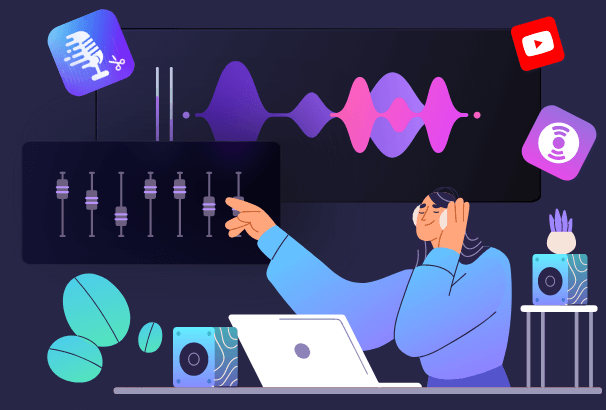Comment fusionner des fichiers audio en un seul sur Windows de 3 manières
Si vous souhaitez fusionner des fichiers audio pour créer un long morceau, vous pouvez utiliser un fusionneur audio. Si vous n'avez pas de compétences en montage audio, vous pouvez consulter les solutions dans ce post. Nous allons vous présenter des méthodes simples pour fusionner des audios afin d'aider les amateurs et les créateurs de vidéos à gérer la fusion audio.
Méthode 1. Comment fusionner des fichiers audio avec EaseUS MakeMyAudio
Parfois, nous avons besoin de créer une musique de fond pour une vidéo ou créer un medley pour un événement. Le logiciel professionnel Adobe Audition est difficile à utiliser, et coûte à partir de 31,49$ par utilisateur et par mois. Il faut donc un outil audio simple et facile à utiliser, notamment pour un débutant. Si vous êtes dans la même situation, nous vous recommandons EaseUS MakeMyAudio. C'est l'un des outils d'édition audio les plus simples qui permet de modifier, couper, fusionner et convertir des fichiers audio en quelques étapes. En utilisant cet outil, vous pouvez facilement fusionner deux ou plusieurs audios en une seule piste.
Étape 1. Lancez EaseUS MakeMyAudio sur votre PC. Cliquez sur "Menuisier" pour ouvrir une nouvelle fenêtre.
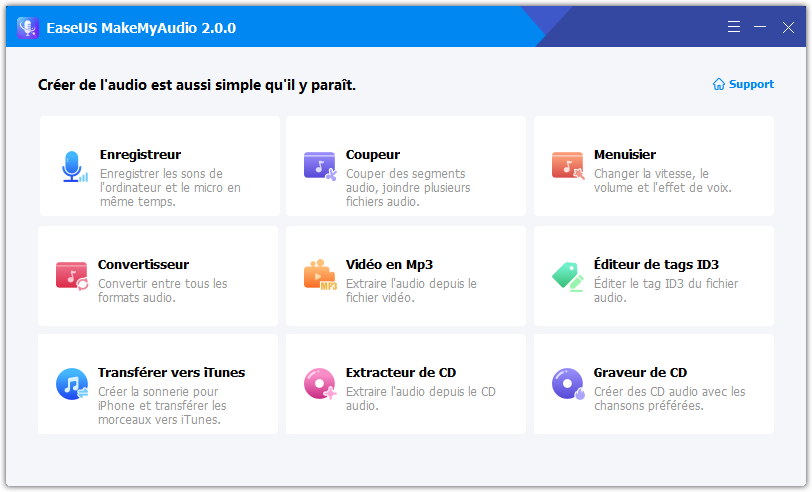
Étape 2. Cliquez sur "Ajouter un fichier" pour ajouter des fichiers audio de votre PC, puis spécifiez le format et le dossier de sortie.

Étape 3. Si vous voulez fusionner des segments particuliers de ces fichiers audio, vous pouvez les couper un par un en utilisant l'option "Couper" dans la barre de menu. Si vous voulez fusionner les fichiers audio en entier, sautez cette étape.

Étape 4. Une fois les modifications effectuées, cliquez sur "Lancer" pour fusionner les audios. Attendez un moment, et vous obtiendrez une fenêtre popup vous demandant si vous voulez consulter l'audio fusionné. Cliquez sur ouvrir si vous voulez lire l'audio.

En 3 ou 4 étapes, vous pouvez fusionner deux audios ou plus en une seule piste avec EaseUS MakeMyAudio. Si vous voulez fusionner un segment en particulier d'un fichier audio, vous pouvez couper l'audio au cours du processus comme indiqué à l'étape 4.
Méthode 2. Comment fusionner des audios avec un outil de fusion audio en ligne
Outre EaseUS MakeMyAudio, il y'a d'autres moyens d'assembler des fichiers audio, notamment l'utilisation d'un fusionneur audio en ligne, tels que Audio Joiner de Clideo. Vous pouvez utiliser cet éditeur audio en ligne pour fusionner des fichiers audio en un seul fichier. Mais il n'offre pas la possibilité de couper les audios avant de les combiner. Voyons les étapes à suivre pour la fusion audio:
Etape 1. Cliquez ici pour ouvrir le fusionneur audio dans votre navigateur.
Etape 2. Cliquez sur "Télécharger des fichiers" pour les importer dans l'outil en ligne. Il vous dirigera ensuite vers un éditeur de forme d'onde où les deux fichiers audio seront placés en séquence.
Etape 3. Vous pouvez cocher l'option "Transition en douceur" et ensuite cliquer sur "Exporter". Le traitement prendra quelque temps. Une fois le processus terminé, vous pouvez cliquer sur "Télécharger" pour enregistrer le fichier audio fusionné sur votre PC.
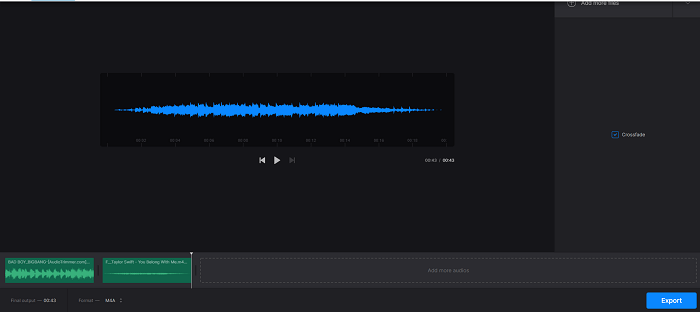
Avec cette méthode, vous pouvez fusionner des fichiers audio mais sans apporter de modifications. Par contre, si vous voulez couper les audios afin de fusionner des segments spécifiques, Clideo Audio Joiner ne pourra pas vous aider.
Méthode 3. Comment fusionner des fichiers audio avec Audacity
L'une des méthodes courantes recommandées sur Internet pour la fusion audio est d'utiliser le logiciel Audacity. Bien que cet outil apparaisse largement dans les tutoriels en ligne, son interface nous a semblé peu conviviale, notamment pour les nouveaux utilisateurs. Mais ne vous inquiétez pas, nous vous proposons un guide détaillé pour parvenir à fusionner des audios avec Audacity.
Etape 1. Installez Audacity sur votre PC et cliquez sur l'icône pour l'ouvrir.
Etape 2. Dans le menu, ouvrez "Fichier" et choisissez "Importer" > "Audio". Parcourez votre ordinateur et sélectionnez au moins deux fichiers audio à fusionner en maintenant la touche "Ctrl". Cliquez ensuite sur "Ouvrir" pour les ajouter à Audacity.
Etape 3. Une fois les fichiers audio chargés, cliquez sur "Sélectionner" dans le menu et choisissez "Tout" pour sélectionner tous les fichiers audio.
Etape 4. Allez à "Pistes" dans le menu et choisissez "Aligner les pistes" > "Aligner bout à bout". Vous verrez maintenant les fichiers audio placés bout à bout dans différentes pistes.
Etape 5. Cliquez sur "Pistes" > "Mix" et choisissez "Mixage et Rendu" pour combiner les pistes. Les fichiers audio seront maintenant fusionnés dans une seule piste. Enfin, cliquez sur "Fichier" > "Exporter" > "Exporter en MP3" pour exporter le fichier en MP3. Vous pouvez aussi l'exporter dans d'autres formats, comme WAV.
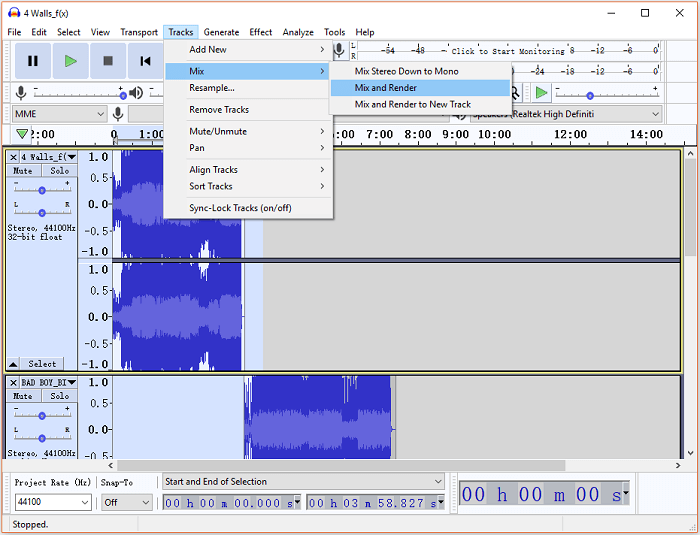
Méthode 4. Fusionner des fichiers audio avec l'invite de commandes Windows
Outre les applications en ligne et hors ligne, vous pouvez également fusionner des audios avec l'invite de commandes Windows. Certains peuvent échouer faute de connaissances. Si vous êtes intéressé par cette méthode, vous pouvez consulter ce guide.
Conclusion
Si vous voulez combiner deux ou plusieurs enregistrements ou chansons en un seul fichier audio, vous pouvez utiliser l'une des méthodes de ce post. EaseUS MakeMyAudio est une très bonne option car il vous permet de couper les fichiers audio avant de les fusionner. De plus, l'application est très facile à utiliser, avec une interface utilisateur simple et conviviale, que tout le monde parviendra à naviguer. Obtenez cet éditeur audio dès maintenant pour commencer à éditer les audios comme vous le souhaitez.
Articles associés:
EaseUS MakeMyAudio
Enregistrer, éditer et convertir des fichiers audio sans effort